
Importieren eines Jobs
Sie können eine Datei auf dem Computer in einen gehaltenen Job, einen geschützten Job oder einen HDD-Job importieren.
Die Einstellungen der importierten Datei können geändert werden und die Datei kann ausgedruckt werden.
VoraussetzungDie für den Import verfügbaren Dateitypen sind PS, PDF, TIFF, TIF, JPEG, JPG, ZIP und PPML.
VoraussetzungZum Importieren einer ZIP- oder PPML-Datei müssen Sie eine spezifische Einstellung einrichten.
Wählen Sie Bedienerprog./Zähler - Administratoreinstellung - Controller - Softwareschaltereinstellung und stellen Sie dann den Schalter Nr. 77 auf "1 (EIN)".
Wählen Sie im Bildschirm Job Centro im Menü Datei den Eintrag Importieren.
Der Bildschirm Importieren wird angezeigt.
zusätzliche ErklärungAusführliche Informationen über den Bildschirm Importieren finden Sie unter Bildschirm [Importieren].
Klicken Sie auf Add.
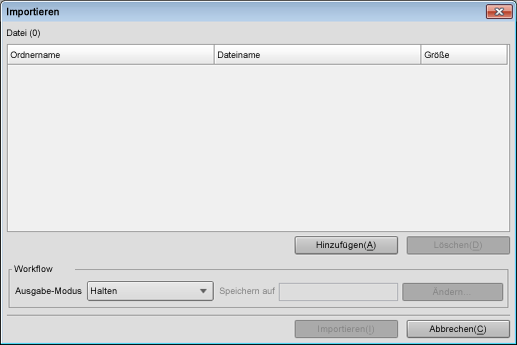
Der Bildschirm Importdatei wählen wird angezeigt.
Ausführliche Informationen finden Sie unter Bildschirm [Importieren].
Geben Sie den zu importierenden Job an und klicken Sie auf OK.
Windows
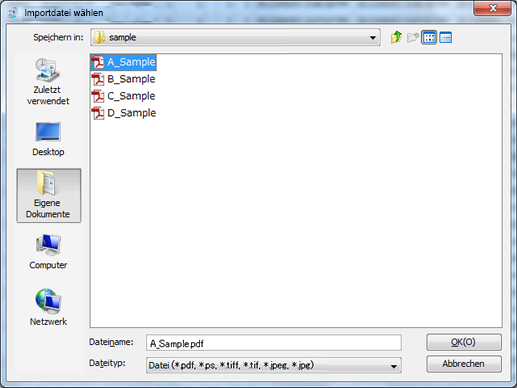
Macintosh
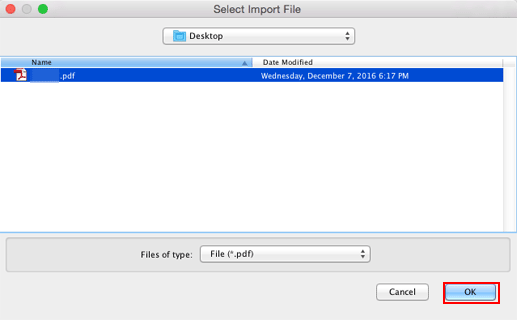
Der Bildschirm Importdatei wählen wird geschlossen und der Bildschirm Importieren wird wieder angezeigt.
Der hinzugefügte Job wird in der Liste im Bildschirm Importieren angezeigt.
Führen Sie die Schritte 2 und 3 erneut aus, um alle Jobs, die Sie importieren möchten, in der Liste im Bildschirm Importieren anzuzeigen.
zusätzliche ErklärungEs können bis zu 300 Dateien importiert werden.
Wenn die Summe der Anzahl der Dateien, die in der Dateiliste im Bildschirm Importieren angezeigt werden, und der Anzahl der im Bildschirm Importdatei wählen markierten Dateien 301 oder größer ist, wird eine Warnung angezeigt.
zusätzliche ErklärungSie können mehr als eine Datei gleichzeitig auswählen und importieren.
zusätzliche ErklärungWenn Sie einen Job aus der Liste entfernen möchten, markieren Sie den gewünschten Job und klicken Sie auf Löschen.
Geben Sie den Parameter Importieren zu für den Job an.
Wählen Sie die Option Job halten, Job halten (Ohne RIP), Geschützter Job oder HDD-Job.
Wenn Sie Geschützter Job oder HDD-Job wählen, können Sie auch Speichern auf auswählen.
Klicken Sie auf Importieren.
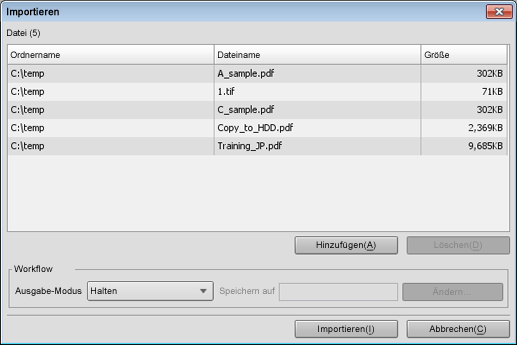
zusätzliche ErklärungWenn der HDD-Verschlüsselungsmodus im System auf Ein eingestellt ist, kann der Import durchgeführt werden.
Referenz
Wenn Einstell. für Kennwortregeln auf Aktivieren gesetzt ist (unter Schnel.Sich.einst. im Bedienerprogramm), können Sie keine Aufträge ohne Kennwort oder Aufträge mit einem Kennwort, das nicht den Regeln entspricht, importieren.
Ausführliche Informationen über die Funktion Schnel.Sich.einst. finden Sie unter Verfügbare Funktionen unter [Schnel.Sich.einst.].